
マウス選びで困っている人に、是非ともお伝えしたいと思って書きます。
私は、腱鞘炎で苦しみ、結構いろいろなマウスを試して、失敗もしてきたので、参考になる人は多いのではないかと思います。
マウスは、安くて性能の良いものがいいですよね。
やっと巡り合えたので、腱鞘炎等でマウス選びに悩んでいる人に読んでもらえたらうれしいです。
腱鞘炎の人が選ぶべきマウス
単純に「安くて使いやすいマウス」で探す場合と、腱鞘炎等の「痛みから解放されるためのマウス」では、選別の基準が変わってきますよね。
私の場合、PC作業が連日のように続いた結果、人差し指でのクリックが困難になりました。
人によっては、手首に痛みが出る場合もあるようですし、親指の付け根が痛む人もいます。
痛みが生じている部位によっても、選ぶべきマウスは異なると思います。
私の経験上、注意していただきたいのは、『重さ』です。
マウスの角度等には、いろいろなものがありますよね。
私の場合も、以下のような、手首と指に優しそうなものを選びました。

サンワサプライ社の製品で、価格は5千円前後だったと思います。
角度が普通のマウスと違うので、手首や指の負担が軽減されます。
これを使うことで腱鞘炎は良化したのですが、このマウスには「重い」という欠点がありました。
最近では、ワイヤレスマウスが主流になっていますが、これにも注意が必要です。
ワイヤレスマウスには電池が必要なので、その分だけマウスが重くなります。
腱鞘炎の人は、少し不便でも有線マウスがお勧めです。
事実、私のケースでも、別の場所に疲労がたまって痛み出しました。
それと、スクロールボタンがすぐに壊れたので、耐久性的にもちょっと不満が残ります。
価格の割に・・という部分がありますので、一時的な対処として使用するなら良いと思います。
腱鞘炎でのマウス選びは、軽くて負担の軽減できる設計であることを重視してみてください。
最近では、センサーで反応するパット状のマウスまでありますよ。
(見た目には、マウスパットにしか見えません)
今までで最高のマウス
結果的にダメだった商品の紹介は割愛しますが、それなりに色々な種類を試してきました。
マウスは、価格が高ければ良いわけではないですし、手のサイズ等によっても異なる部分はあると思います。
私が辿りついたのは、バッファロー(BUFFALO)社のマウスです。
Sサイズ・Mサイズ等がありますので、女性でも自分の手の大きさに合わせて選べます。
私はわりと手が大きいほうだと思いますが、Mサイズがしっくりきました。
このマウスは、静音仕様なので、クリックの音も気になりません。
しかも、クリック時のタッチが軽い(力がいらない)ので、指が疲れにくいです。
本体自体の重さも軽量です。
静音仕様のマウスって、意外に価格が高いものが多いのですが、このマウスはお手頃価格でオススメです。
手の形にもフィットするので、手首も疲れません。
耐久性については、約2年使用しても壊れていませんし、スクロールボタンも使いやすいです。
そして、最大の魅力は『形と軽さ』です。
本体の重さは、Mサイズで98グラムです。
特記しておきたいのは、「手にフィットする形状でありながら軽い」という部分です。
100グラム以下のマウスの多くは、小型マウスであることが多いです。
Mサイズのマウスだったとしても、大抵は手にフィットしない形状になります。
ロジクール等でも軽量マウスはあるのですが、デザイン重視なのか、丸いフォルムになっています。
価格と機能と軽さを兼ね備えた商品で、最高のバランスを保持するマウスだと評価しています。
今まで購入したマウスの中で一番気に入っているので、思わず予備を購入している程です。
迷っている人は、これを試してみてください。
マウスのオマケ機能が便利!
実は、このマウスには、ボタン割り当てソフトが無料配布されています。
BUFFALOのホームページで、ソフトウエアをダウンロードすると、細かくボタンに機能設定できるようになるのです。
試しに使ってみたのですが、これが非常に便利です。
私の場合、ブログ用の記事を書くことが多いので、「全選択」や「貼り付け」を予備ボタンに登録して使っています。
作業内容に合わせて設定することで、クリック数や工程削減になるわけです。

設定を変える必要がなければ、右上の×を押せば終了されるので、とても便利です。
その日の使い方に合わせて、ボタンの割り振りを変えられるなんて、1980円とは思えないマウスですよね。
ボタン割り当てソフト
割り当てソフトを使うと、以下の3か所に、自分の好きな機能を割り振ることができます。

設定できる項目には、以下のようなものがあります。
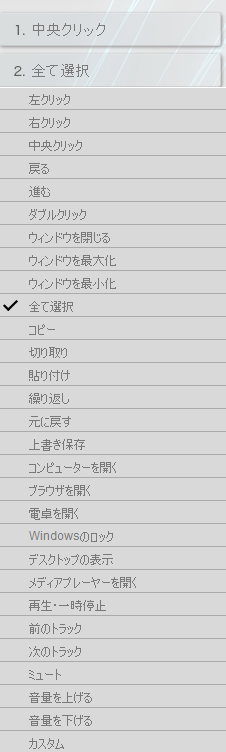
思ったよりも多くないですか?
音量に関するものや、電卓等もラインナップされていて、幅広い用途で使えそうですよね。
その日に行う作業に合わせて設定する癖がつくと、欠かせない機能になってしまいます。
-

-
NECダイレクトの購入体験と割引クーポンの入手方法
先日、NECダイレクトでノートパソコンを購入しました。 これまでは、家電量販店での購入をしてきたので、ネットでの購入には多少不安な部分もありました。 割引クーポンの入手方法や、購入時期についても特記す ...
AIRBAR(エアバー)
マウスと合わせて、購入しておくと便利なのが、AIRBAR(エアバー)という商品です。
パソコンにUSBで繋ぐだけで、画面がタッチパネル化できる便利アイテムです。
指が痛い時には、マウスを使わないようにすることが最も有効な対策ですので、他の指で自由に動かせるタッチパネルを使うのも一考です。
1万円前後で購入できますので、腱鞘炎で困っている人は検討してみると良いと思います。
※プロモーション許可を受けて記事作成しています
まとめ
このマウス以外では、医師が推奨するシリーズのマウスが良さそうに見えましたが、価格が少し高いです。
それに、ワイヤレスの場合には電池の重さがプラスされてしまいます。
今回ご紹介したバッファロー製品は、総合的に見ると、とても良いマウスだと思います。
マウス選びに迷っている人は、試してみてはいかがでしょうか。
